上海一体机打印机租赁费用是多少?价格表在哪里查看?
64
2024-07-09
打印机共享是一项非常方便的功能,它允许多个计算机连接到同一台打印机并进行打印操作。而设置打印机共享guest则意味着任何人都可以使用打印机进行打印,无需登录特定用户账户。本文将详细介绍如何设置打印机共享guest的步骤。
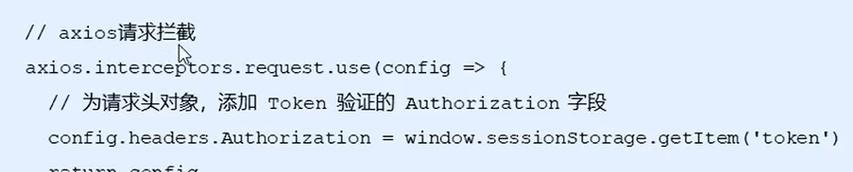
1.检查网络连接
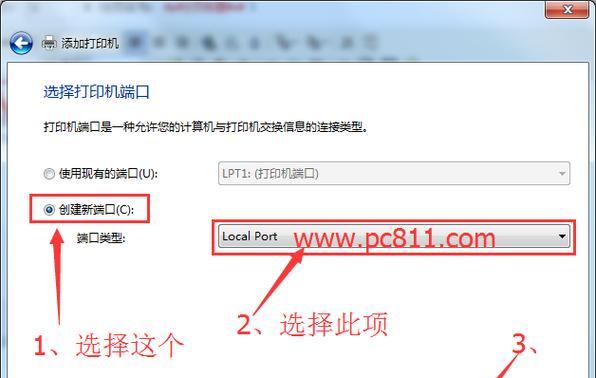
在开始设置打印机共享guest之前,确保所有设备都连接到同一网络中,确保网络连接正常。
2.打开设备和打印机设置
在Windows系统中,点击开始菜单,选择“设备和打印机”选项,打开设备和打印机设置界面。
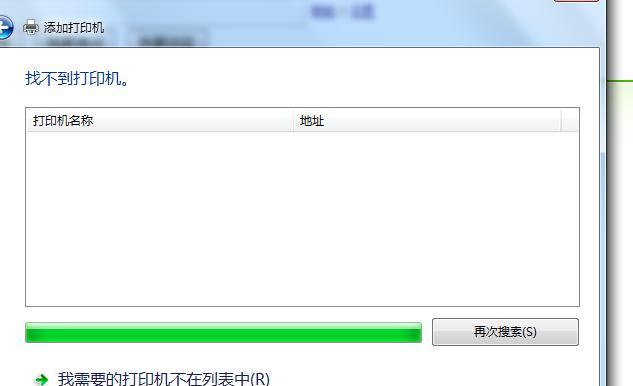
3.选择要共享的打印机
在设备和打印机设置界面中,找到需要共享的打印机,并右键点击该打印机。
4.进入共享设置
在右键菜单中,选择“共享”选项,进入打印机共享设置界面。
5.启用共享功能
在打印机共享设置界面中,勾选“共享此打印机”选项,启用打印机共享功能。
6.设置共享名称
在共享设置界面中,可以修改共享名称,以便其他用户在网络中更容易找到并连接该打印机。
7.配置权限
在共享设置界面中,点击“权限”按钮,可以配置谁可以访问和使用该共享打印机。
8.添加Guest用户
在权限设置界面中,点击“添加”按钮,然后输入“Guest”作为用户名,并点击确定按钮。
9.分配权限
在权限设置界面中,选中刚刚添加的Guest用户,并分配打印权限,以便其能够使用共享打印机进行打印操作。
10.保存设置
在完成以上设置后,点击确定按钮保存所有的设置,并关闭打印机共享设置界面。
11.检查共享状态
返回设备和打印机设置界面,确认所设置的打印机已经共享成功,并且显示为“已共享”的状态。
12.连接共享打印机
在其他计算机上,通过设备和打印机设置界面,搜索并连接该共享打印机。
13.输入凭据
当连接共享打印机时,系统可能会要求输入凭据。如果打印机共享guest没有密码限制,则可以直接点击连接按钮。
14.开始使用共享打印机
连接成功后,其他计算机就可以正常使用该共享打印机进行打印操作了。
15.安全注意事项
在设置打印机共享guest时,注意保护网络安全,避免未经授权的用户滥用共享打印机功能。
通过以上简单的设置步骤,我们可以轻松地实现打印机共享guest功能,让任何人都能够方便地使用共享打印机进行打印操作,提高工作效率。但在使用共享功能时,务必注意网络安全,避免产生不必要的风险。
版权声明:本文内容由互联网用户自发贡献,该文观点仅代表作者本人。本站仅提供信息存储空间服务,不拥有所有权,不承担相关法律责任。如发现本站有涉嫌抄袭侵权/违法违规的内容, 请发送邮件至 3561739510@qq.com 举报,一经查实,本站将立刻删除。